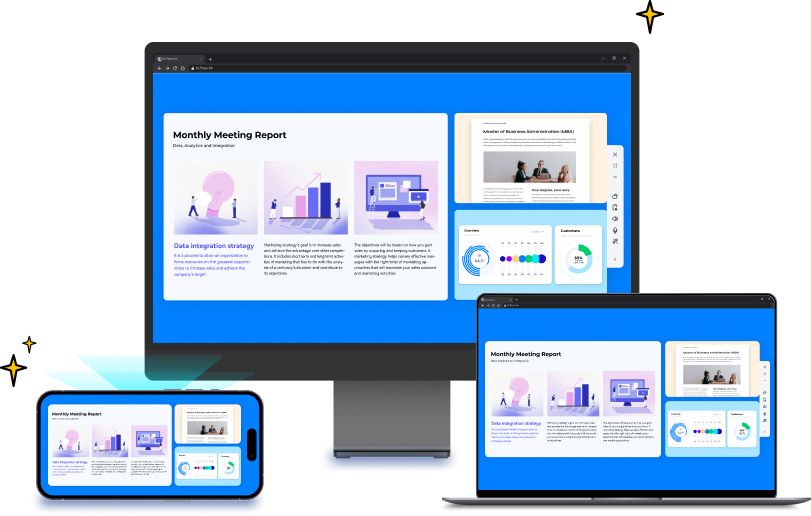Warum wählen
Dr.Fone Air Online-Bildschirm-Spiegeln?
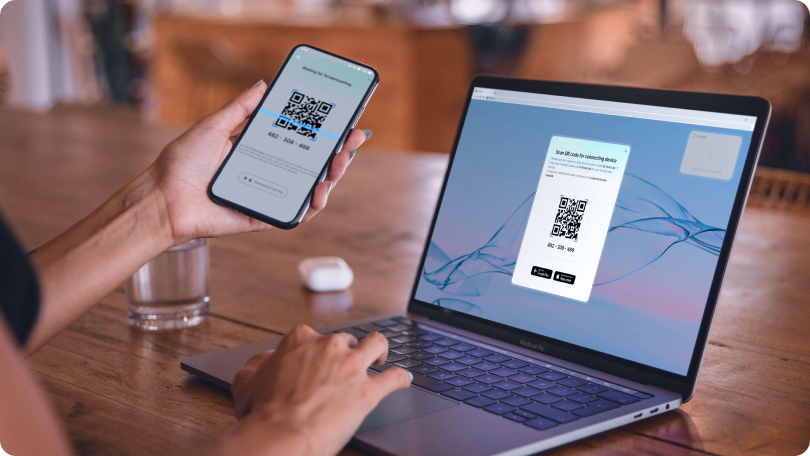

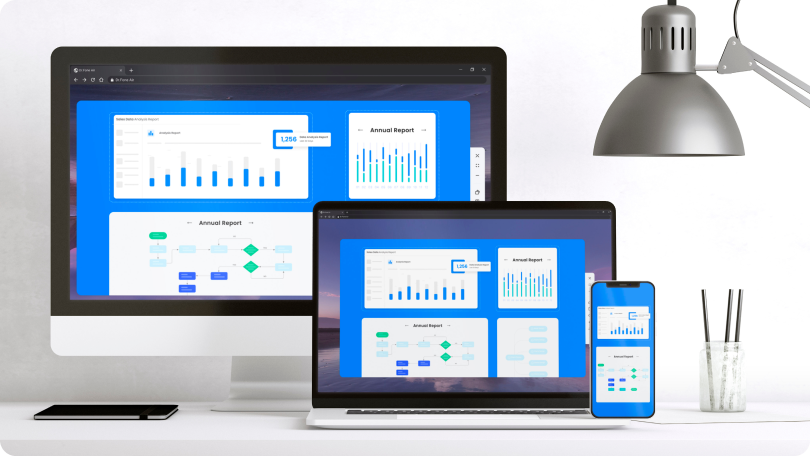
Konzentrieren Sie sich auf Ihr Spiegelungserlebnis
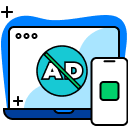
Kostenlos und werbefrei
Völlig kostenlos und einfach zu benutzen. Keine Werbung, keine bundleware. Alles für ein besseres Produkterlebnis.
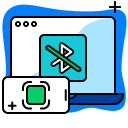
Ohne Bluetooth oder NFC
Der Zugriff auf Bluetooth, NFC oder andere Berechtigungen ist nicht erforderlich. Scannen und anschließen, einfach zu bedienen.
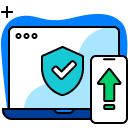
Sicherheit und Datenschutz
Wir bewahren Ihre Dateien sicher auf - Sie müssen während der Präsentation keine Dateien hoch- oder herunterladen.
3 Schritte zum Spiegeln des Telefonbildschirms
zum PC über Webbrowser
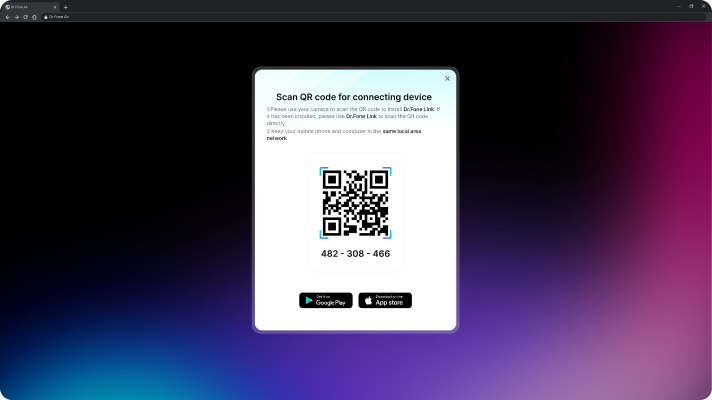

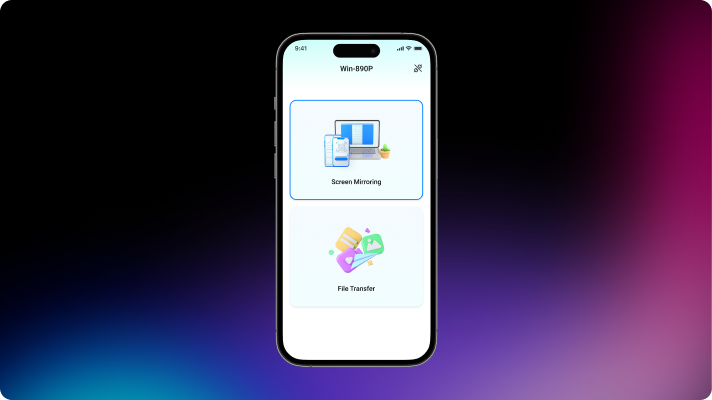
Hinweis: Bitte laden Sie die Dr.Fone Verbindung App auf Ihrem Android/iOS-Telefon zu installieren. Scannen Sie dann den QR-Code
über diese App oder fügen Sie manuell einen 9-stelligen Cast-Code hinzu, um den Zugriff auf den Computer zu ermöglichen.
FAQs - Sie fragen sich vielleicht noch
-
Was ist Bildschirmspiegelung?Mit der Bildschirmspiegelung können Sie die Anzeige eines kleineren Bildschirms in Echtzeit auf einen anderen, größeren Bildschirm projizieren. Tools wie Dr.Fone Air bieten ein kohärentes System zur Nutzung ihres kostenlosen Online-Dienstes für die Bildschirmspiegelung mobiler Geräte auf dem Computer über einen Webbrowser für Szenen, wie z. B. die Schulung von Personen über einen Prozess, die Präsentation der Funktionsweise einer Anwendung, die Kommunikation mit Menschen und die Nutzung zu Unterhaltungszwecken. Dieses Konzept unterscheidet sich erheblich vom Screen Casting, bei dem der Inhalt des Bildschirms auf einem anderen Ausgabegerät im selben Raum angezeigt wird. Bei der Bildschirmspiegelung hingegen wird der gespiegelte Bildschirm mit allen darauf stattfindenden Bewegungen angezeigt, während man sich im selben Raum befindet. Der Vorteil der Bildschirmspiegelung ist, dass Sie das Gerät normalerweise ohne Unterbrechung nutzen können.
-
Welche Browser werden für die Bildschirmspiegelung mit Dr.Fone Air unterstützt?Dr.Fone Air ist für Google Chrome, Safari, Microsoft Edge IE10 oder höhere Versionen verfügbar. Wenn Sie eine ältere Version verwenden, ist sie möglicherweise nicht aktiv.
-
Wie mache ich einen Screenshot im Chrome-Browser, nachdem ich den Bildschirm gespiegelt habe?Dr.Fone Air ist eine ausgezeichnete Wahl, um den Bildschirm Ihres Telefons in den Webbrowser zu spiegeln. Sie können Ihr Telefon ganz einfach auf einem Computer mit großem Bildschirm freigeben und Screenshots von Ihrem Telefon auf Ihrem Computer machen. Nachdem Sie Ihren Bildschirm aufgenommen haben, können Sie das Bild anzeigen, bearbeiten und weitergeben. Folgen Sie den nachstehenden Schritten:
Schritt 1. Rufen Sie drfone.io im Google Chrome-Browser auf.
Schritt 2. Verbinden Sie Ihr Telefon und Ihren Computer mit demselben Wi-Fi-Netzwerk.
Schritt 3. Verwenden Sie die Dr.Fone Link App, um den QR-Code zu scannen oder geben Sie den Cast-Code ein, um den Bildschirm Ihres Telefons drahtlos zu spiegeln.
Schritt 4. Sobald die Verbindung hergestellt ist, werden die Inhalte Ihres Telefons sofort im Chrome-Browser angezeigt.
Schritt 5. Klicken Sie im rechten Bedienfeld mit der linken Maustaste auf das Screenshot-Symbol, um einen Screenshot zu erstellen.
Schritt 6. Drücken Sie Strg+J, um die Registerkarte Downloads von Chrome zu öffnen und den Screenshot zu finden.